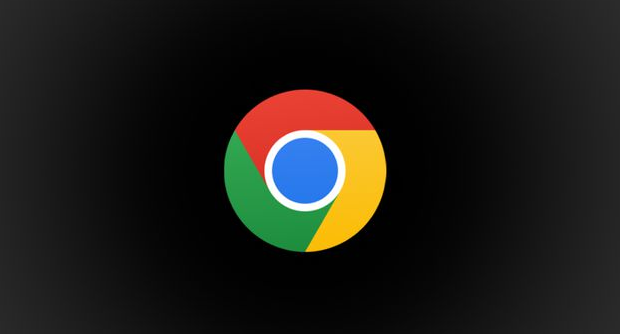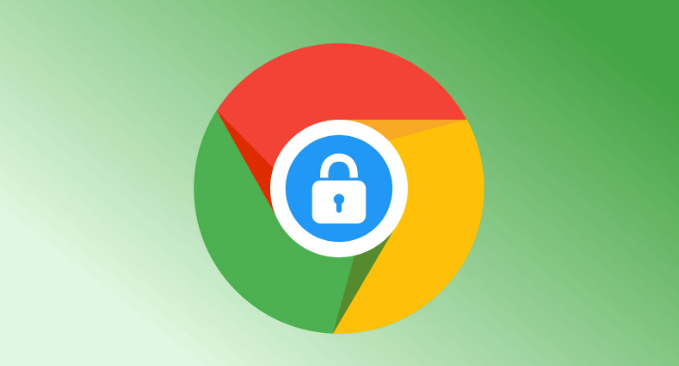当前位置:
首页 > Chrome浏览器网页加载缓慢优化实操详细教程
Chrome浏览器网页加载缓慢优化实操详细教程
时间:2025年08月08日
来源:谷歌浏览器官网
详情介绍
检查网络连接稳定性。切换至其他可靠网络环境测试页面打开速度,排除本地路由器故障或信号弱导致的延迟问题。若使用无线网络,尽量靠近路由器以增强接收强度。有线连接通常比无线更稳定,特别是在传输大文件时优势明显。
清理浏览器缓存和Cookies。点击菜单图标进入设置页面,选择“隐私与安全”下的“清除浏览数据”,勾选所有相关选项后执行删除操作。积累的临时文件会占用存储空间并影响解析效率,定期清理能保持系统轻量化运行。同时关闭不必要的标签页,每个额外窗口都会消耗额外资源。
禁用非必要的扩展程序。逐个停用以确认是否有插件干扰正常加载流程,尤其是广告拦截类工具可能阻止合法脚本执行。对于长期不用的功能型组件建议完全移除,减少后台进程对CPU和内存的占用。通过chrome://extensions页面管理已安装的项目。
调整DNS设置为公共服务器地址如8.8.8.8(Google)或1.1.1.1(Cloudflare)。修改计算机的网络适配器属性中的TCP/IP协议参数即可生效,这有助于加快域名解析速度。部分用户反馈更换后首次访问未知站点的速度提升显著。
启用硬件加速模式。在设置菜单中找到“高级”→“系统”,开启“可用时使用硬件加速”选项。利用GPU分担图形渲染任务可释放主处理器压力,改善复杂网页元素的呈现效率。重启浏览器使配置变更生效。
压缩图像和其他媒体资源。开发者可通过优化代码减少文件体积,普通用户则依赖网站自身的适配方案。安装ImageOptim等扩展自动处理图片质量与大小的平衡点,降低带宽需求的同时维持视觉效果。
更新到最新版本的Chrome浏览器。开发团队持续修复性能瓶颈并引入新特性,确保兼容性和响应速度处于最佳状态。通过帮助菜单下的关于页面检查更新并安装最新版本。
通过上述步骤逐步操作,用户能够有效优化Chrome浏览器的网页加载速度。每次修改设置后建议立即测试效果,确保新的配置能够按预期工作。不同解决方法的组合使用可根据实际需求灵活调整实施顺序。
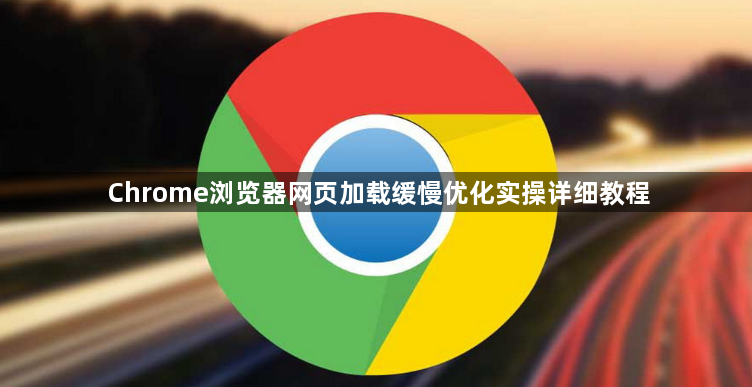
检查网络连接稳定性。切换至其他可靠网络环境测试页面打开速度,排除本地路由器故障或信号弱导致的延迟问题。若使用无线网络,尽量靠近路由器以增强接收强度。有线连接通常比无线更稳定,特别是在传输大文件时优势明显。
清理浏览器缓存和Cookies。点击菜单图标进入设置页面,选择“隐私与安全”下的“清除浏览数据”,勾选所有相关选项后执行删除操作。积累的临时文件会占用存储空间并影响解析效率,定期清理能保持系统轻量化运行。同时关闭不必要的标签页,每个额外窗口都会消耗额外资源。
禁用非必要的扩展程序。逐个停用以确认是否有插件干扰正常加载流程,尤其是广告拦截类工具可能阻止合法脚本执行。对于长期不用的功能型组件建议完全移除,减少后台进程对CPU和内存的占用。通过chrome://extensions页面管理已安装的项目。
调整DNS设置为公共服务器地址如8.8.8.8(Google)或1.1.1.1(Cloudflare)。修改计算机的网络适配器属性中的TCP/IP协议参数即可生效,这有助于加快域名解析速度。部分用户反馈更换后首次访问未知站点的速度提升显著。
启用硬件加速模式。在设置菜单中找到“高级”→“系统”,开启“可用时使用硬件加速”选项。利用GPU分担图形渲染任务可释放主处理器压力,改善复杂网页元素的呈现效率。重启浏览器使配置变更生效。
压缩图像和其他媒体资源。开发者可通过优化代码减少文件体积,普通用户则依赖网站自身的适配方案。安装ImageOptim等扩展自动处理图片质量与大小的平衡点,降低带宽需求的同时维持视觉效果。
更新到最新版本的Chrome浏览器。开发团队持续修复性能瓶颈并引入新特性,确保兼容性和响应速度处于最佳状态。通过帮助菜单下的关于页面检查更新并安装最新版本。
通过上述步骤逐步操作,用户能够有效优化Chrome浏览器的网页加载速度。每次修改设置后建议立即测试效果,确保新的配置能够按预期工作。不同解决方法的组合使用可根据实际需求灵活调整实施顺序。